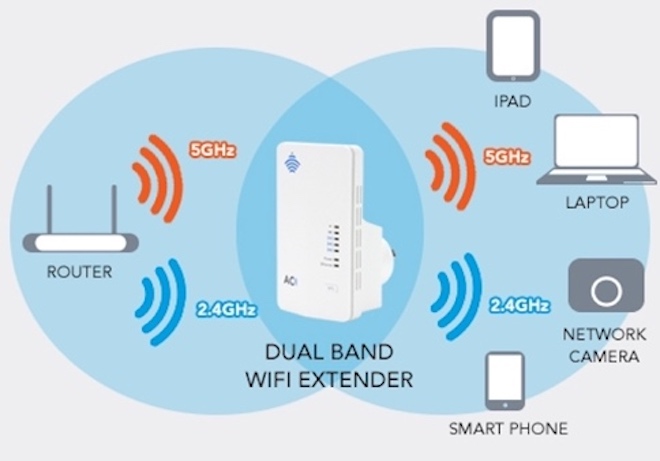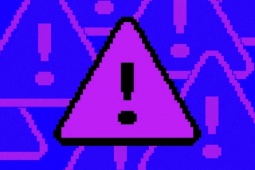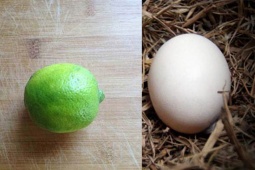5 cách tăng tốc kết nối internet Wi-Fi tại gia
Với những giải pháp này, tốc độ Wi-Fi tại nhà sẽ nhanh và ổn định hơn.
Với sự bùng nổ của các thiết bị di động, kết nối internet có dây đang dần chuyển sang không dây (Wi-Fi). Tuy nhiên, thiết bị phát Wi-Fi dễ bị ảnh hưởng bởi vật cản, cách lắp đặt và các thiết bị điện tử khác. Nếu Wi-Fi tại nhà của bạn có dấu hiệu chậm hơn so với gói internet đã đăng ký thì những giải pháp sau đây có thể sẽ khắc phục được.
Thay đổi cách đặt modem/router
Modem/router nên được đặt ở nơi thông thoáng. (Ảnh minh họa: Internet)
Nhiều người thường có thói quen đặt thiết bị phát Wi-Fi trong hộc tủ hoặc sau tivi để tăng mỹ quan cho ngôi nhà, đây lại chính là nguyên nhân phổ biến khiến tín hiệu Wi-Fi bị suy giảm. Về cơ bản, những bức tường gạch dày, các đồ vật bằng kim loại, hồ cá, lò vi sóng, điện thoại không dây... đều là những vật dụng có thể cản sóng hoặc hấp thụ tín hiệu Wi-Fi khiến kết nối mạng không ổn định.
Do đó, nếu ngôi nhà có hai tầng thì bạn nên đặt thiết bị ở tầng một, việc này sẽ cải thiện đáng kể khả năng kết nối khi sử dụng Wi-Fi ở tầng trệt và cả tầng hai. Lưu ý, nếu ngôi nhà hoặc công ty có quá nhiều phòng bị ngăn cách, bạn có thể kết nối cùng lúc nhiều thiết bị thu - phát sóng Wi-Fi (router, repeater) và đặt chúng ở vị trí thông thoáng với khoảng cách phù hợp.
Giảm công suất modem/router
Nếu khu vực đang sinh sống có quá nhiều điểm kết nối, chắc chắn Wi-Fi nhà bạn sẽ bị ảnh hưởng, đặc biệt là ở chung cư. Để giải quyết tình trạng trên, bạn có thể giảm công suất phát của modem/router. Đầu tiên, bạn hãy đăng nhập vào modem/router bằng cách gõ 192.168.1.1 (hoặc địa chỉ IP khác tùy loại thiết bị), sau đó đăng nhập tài khoản quản trị. Tiếp theo, bạn tìm đến phần Basic Settings > Wireless LAN > Common Settings > Tx Power và điền vào con số phù hợp, tuy nhiên vẫn phải nằm trong ngưỡng cho phép. Cuối cùng, nhấn Apply để lưu lại.
Sử dụng modem Wi-Fi băng tần kép với chuẩn mới 802.11ac Wave 2
Băng tần kép là thuật ngữ nói về khả năng của thiết bị phát hoặc thu có thể kết nối với cả hai bằng tần Wi-Fi 2.4GHz và 5GHz. Trong đó, băng tần 2.4GHz đang được sử dụng khá phổ biến nên dễ gây nhiễu và có thể bị nghẽn mạng, riêng bằng tần 5GHz sẽ được linh động sử dụng giúp kết nối internet của bạn luôn mạnh và ổn định.
Băng tần kép gồm 2.4GHz và 5GHz.
Trong những cách tăng tốc Wi-Fi thì dùng modem hay router băng tần kép khá tốn kém nhưng mang lại hiệu quả cao. Giá router hỗ trợ công nghệ này hiện vào khoảng trên dưới 2 triệu đồng, chẳng hạn dòng phổ thông như TP-Link Archer C7 có giá gần 2,3 triệu đồng. Trên thị trường hiện nay còn có những mẫu router băng tần kép cao cấp như Linksys E3200 hoặc Linksys E4200... có giá lên đến gần 4 triệu đồng.
Tuy nhiên, có một giải pháp tiết kiệm và đảm bảo là nhà mạng hiện nay cũng đang hỗ trợ nâng cấp modem băng tần kép cho khách hàng của mình. Chẳng hạn tại FPT Telecom, nếu khách hàng sử dụng các gói internet cáp quang từ F6 đến F2 khu vực Hà Nội và Tp.HCM, sẽ được lựa chọn mua Modem Wi-Fi Mu-Mimo với giá ưu đãi 990.000 đồng so với giá niêm yết là 1,49 triệu đồng. Đây là modem Wi-Fi băng tần kép đầu tiên do nhà mạng này cung cấp, áp dụng tiêu chuẩn 802.11ac Wave 2 mới nhất hiện nay. So với các modem băng tần kép khác, Mu-Mimo cũng có tính thẩm mỹ hơn bởi nhỏ gọn và không “râu” rườm rà.
Sử dụng thiết bị hỗ trợ chuẩn Wi-Fi 802.11ac
So sánh tốc độ lý thuyết có thể đạt được giữa chuẩn Wi-Fi 802.11ac mới nhất và 802.11n trước đó.
Chuẩn kết nối không dây 802.11ac Wave 2 như modem Mu-Mimo nói trên của FPT Telecom cho tốc độ tối đa trên lý thuyết lên đến 6,77Gbps ở băng tần 5GHz, tương ứng gấp 11,5 lần so với chuẩn 802.11n cũ. Nhờ đó, chất lượng Wi-Fi sẽ ổn định hơn và có vùng phủ sóng rộng hơn, giúp truyền tải các tập tin lớn ở tốc độ cao cũng như hỗ trợ hội thoại có hình chất lượng cao và xem phim, chơi game mượt mà hơn,... Xong, để tận dụng hiệu quả những ưu điểm trên thì thiết bị nhận (như laptop, smartphone, máy tính) bảng phải tương thích với chuẩn Wi-Fi 802.11ac.
Nâng cấp firmware cho modem/router
Nếu mọi giải pháp nói trên đều chưa mang lại hiệu quả trong khi đã chắc chắn đường truyền internet không gặp vấn đề gì, việc còn lại bạn có thể làm là thay đổi kênh sử dụng và nâng cấp trình điều khiển (firmware) cho modem/router. Việc nâng cấp này đòi hỏi bạn phải có ít nhiều kinh nghiệm và kiến thức công nghệ. Bạn có thể nâng cấp trực tiếp từ phần quản trị thiết bị, hoặc lên trang web của nhà sản xuất để tải về firmware phù hợp mới nhất và cài đặt cho modem/router theo cẩm nang hướng dẫn sử dụng đi kèm.
Xem thêm 5 điều không nên làm để ổn định tín hiệu Wi-Fi:
Chỉ cần bật cục phát Wi-Fi ở băng tần 5GHz so với dùng băng tần 2,4GHz thì lập tức tốc độ Wi-Fi sẽ được cải thiện...